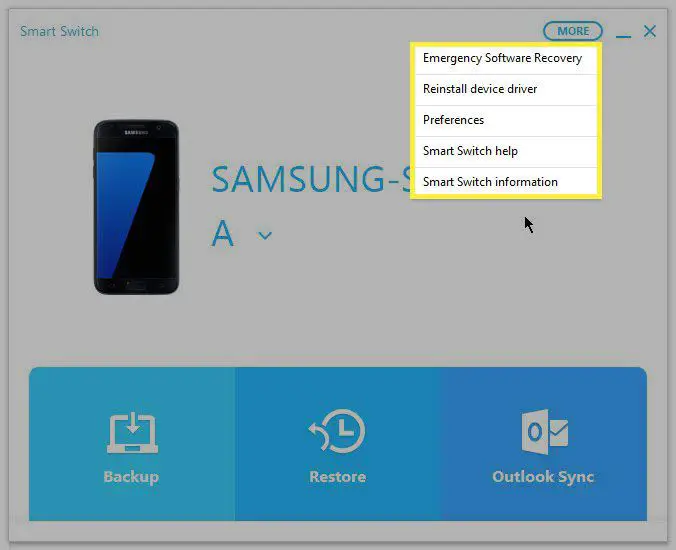Neste artigo
O aplicativo Samsung Smart Switch faz o backup de seus dados móveis em seu computador para que possam ser restaurados posteriormente em seu smartphone, tablet ou phablet Samsung. Aprenda a usar o Smart Switch para salvar fotos, músicas e muito mais importantes. As informações neste artigo se aplicam a dispositivos Samsung que executam o Android 6.0 (Marshmallow) e posterior.
Como baixar e instalar o Smart Switch
O aplicativo Smart Switch Mobile já está instalado em smartphones e phablets Samsung Galaxy, mas você terá que instalar o aplicativo em seu tablet Galaxy Tab a partir da loja de aplicativos Galaxy. Você também precisará baixar e instalar o Smart Switch para seu PC com Windows ou Mac no site da Samsung.
Como usar o Samsung Smart Switch para fazer backup de dados
Depois de instalar o Smart Switch no computador, você pode usar o Smart Switch para fazer backup do seu dispositivo Samsung:
-
Inicie o Samsung Smart Switch em seu computador e conecte seu smartphone ou tablet via porta USB. Se o Smart Switch não encontrar seu smartphone ou tablet imediatamente, tente desconectá-lo e conectá-lo novamente.

-
Selecione Cópia de segurança. Se você ver um A transferência de arquivos USB não é permitida mensagem, toque Permitir na tela do seu telefone continuar.
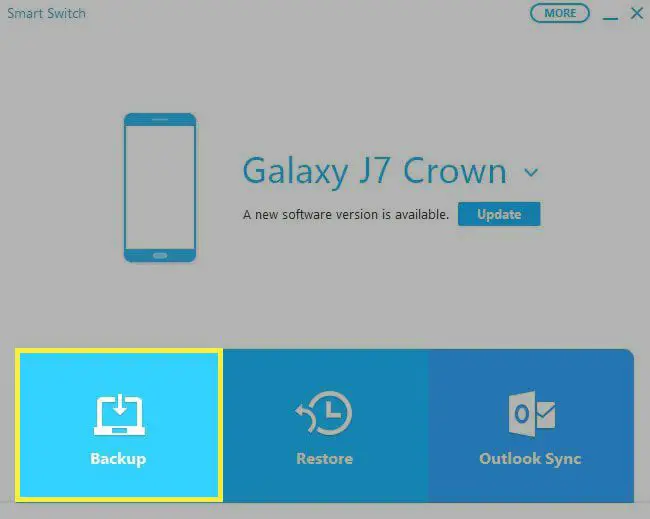
-
Após a conclusão do processo de backup, você verá um resumo dos dados dos quais foi feito backup. Selecione OK para voltar ao menu principal do Smart Switch.
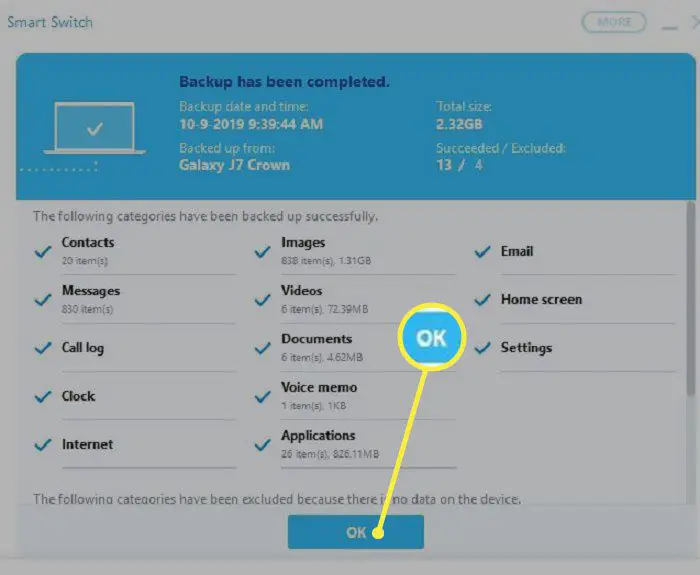
Se houver novas atualizações disponíveis para o seu dispositivo, selecione Atualizar a qualquer momento no menu principal do Samsung Switch para atualizar sua versão do Android.
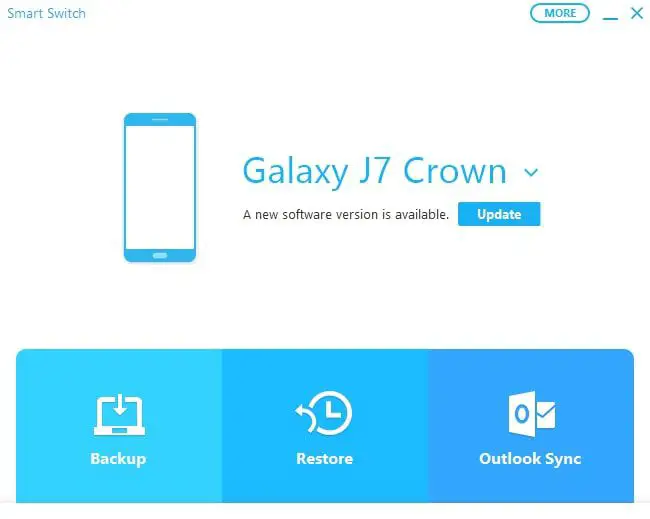
Como restaurar seus dados de backup
Veja como restaurar seus dados de backup em seu smartphone ou tablet quando ele estiver conectado ao computador:
-
Selecione Restaurar agora para restaurar o backup mais recente ou escolha Selecione seus dados de backup para selecionar um backup diferente. Se não houver espaço suficiente no seu dispositivo para uma restauração completa, você pode escolher tipos específicos de dados para restaurar a partir do Selecione seus dados de backup tela.
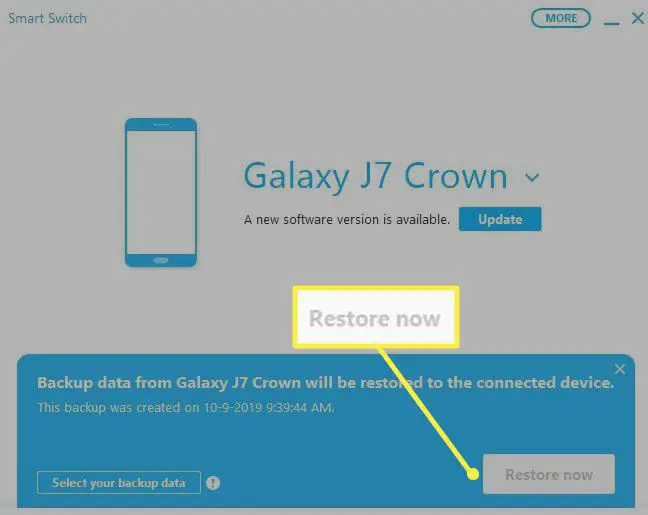
-
Selecione a data e hora dos dados de backup, escolha os tipos de dados que deseja restaurar e selecione OK. Tocar Permitir no seu dispositivo móvel se o Permitir acesso janela aparece.
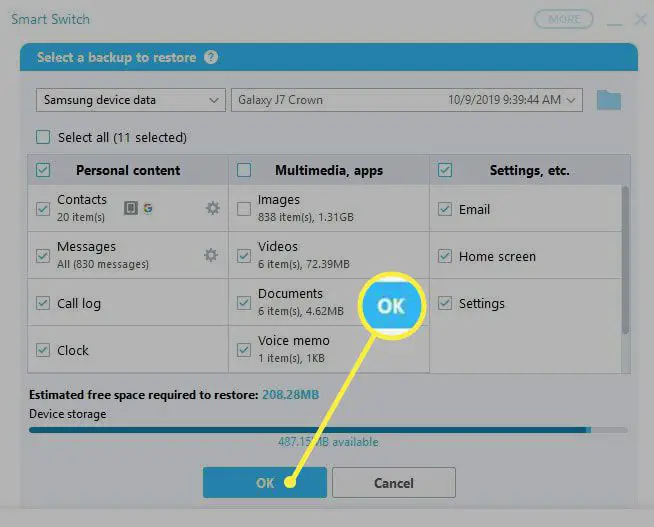
Em seu smartphone ou tablet, pode ser necessário restaurar alguns recursos, como os dados do widget de clima na tela inicial.
Sincronizando Seus Contatos do Outlook com Smart Switch
Devido a problemas de compatibilidade, o Sincronização do Outlook recurso não é mais compatível com a maioria dos dispositivos Samsung. Selecionar esta opção geralmente resultará em uma mensagem de erro. Felizmente, existem outras maneiras de sincronizar os contatos do Outlook em vários dispositivos.
Mais opções do Samsung Smart Switch
O Smart Switch possui várias outras opções para gerenciar seu smartphone ou tablet a partir de seu computador. Selecione Mais no menu principal e escolha uma das seguintes opções de menu:
- Recuperação de software de emergência: Recupere e inicialize o software do sistema do smartphone ou tablet.
- Reinstalar driver de dispositivo: Reinstale um driver de dispositivo com defeito em seu smartphone ou tablet
- Preferências: Altere as preferências do Smart Switch.
- Ajuda do Smart Switch: Obtenha ajuda online para usar o Smart Switch.
- Informações do switch inteligente: Leia a versão atual e as informações da licença.